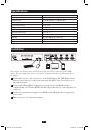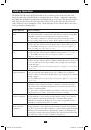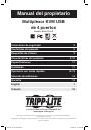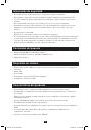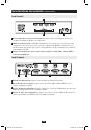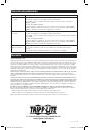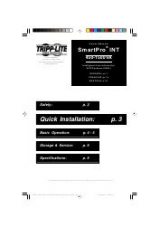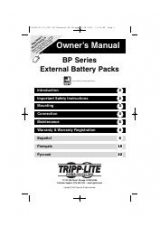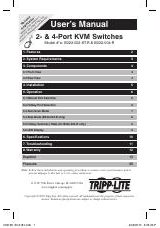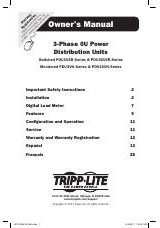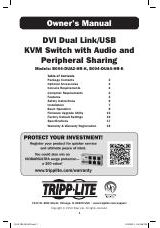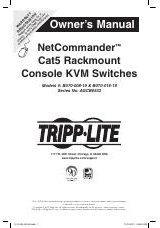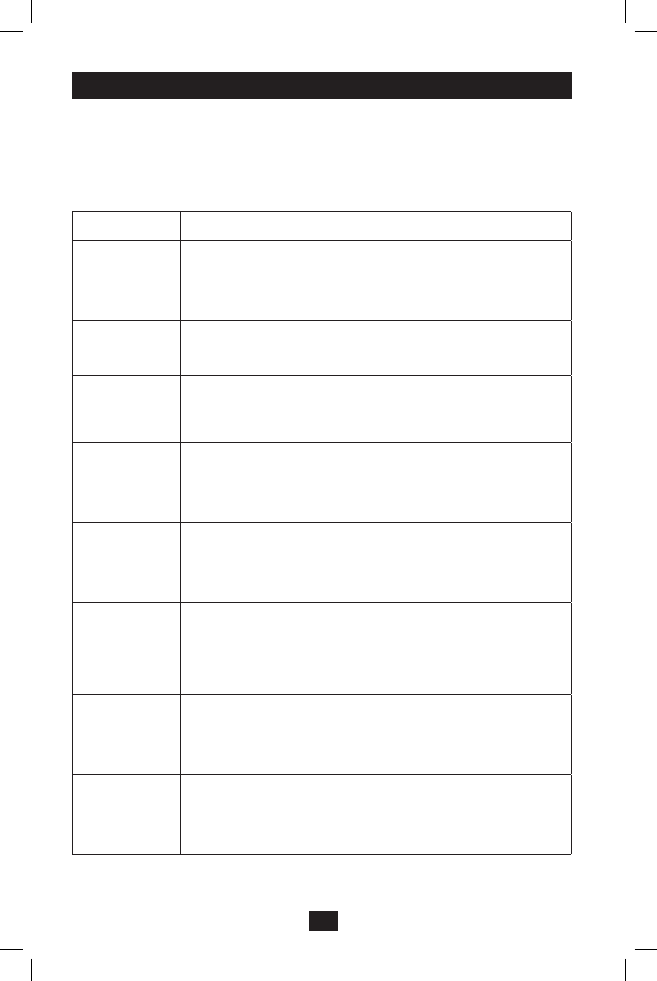
12
Operación con teclas rápidas
El B006-VU4-R permite controlar el multiplexor KVM mediante el teclado. La tabla que se encuentra
debajo describe las teclas rápidas disponibles y sus funciones. Los comandos de teclas rápidas requie-
ren que se mantenga presionada la tecla [Shift] mientras se presionan las teclas rápidas restantes. Las
primeras dos teclas rápidas siempre serán [Bloq. Despl.], [Bloq. Despl.] o [Ctrl], [Ctrl]. [Bloq. Despl.],
[Bloq. Despl.] es la predeterminada. Se puede cambiar a [Ctrl], [Ctrl] usando el
Cambio del comando
de activación del modo teclas rápidas,
en la tabla siguiente.
Función de la tecla
rápida
Comando de la tecla rápida
Iniciar modo de teclas
rápidas
Mantenga presionada la tecla [Shift] y presione [Bloq. Despl.], [Bloq. Despl.]. Una vez que se
ha iniciado el modo teclas rápidas,
los LED de las teclas [Bloq. Despl.] y [Bloq. May.] de su
teclado brillarán intermitentemente. Presione [Esc] para salir del
modo teclas rápidas.
Nota: El comando usa
[Bloq. Despl.], [Bloque Despl.]
por defecto. Esto se puede cambiar
a
[Ctrl], [Ctrl]
usando el cambio del comando de activación del modo teclas rápidas, en la
tabla siguiente.
Cambiar al siguiente
puerto
Para iniciar el
modo teclas rápidas
mantenga presionada la tecla [Shift] y presione [Bloq.
Despl.], [Bloq. Despl.]. Una vez iniciado, presione [Enter] para cambiar al siguiente puerto.
Nota: El multiplexor KVM conmutará al siguiente puerto, sin tener en cuenta si tiene o no
una computadora conectada.
Cambiar a un puerto
específico
Para iniciar el
modo teclas rápidas
mantenga presionada la tecla [Shift] y presione [Bloq.
Despl.], [Bloq. Despl.]. Una vez iniciado, presione n, [Enter] (n=número de puerto: 1, 2. 3
ó 4).
Nota: El multiplexor KVM conmutará al puerto seleccionado, sin tener en cuenta si tiene
o no una computadora conectada.
Iniciar escaneo auto-
mático
Para iniciar el
modo teclas rápidas
mantenga presionada la tecla [Shift] y presione [Bloq.
Despl.], [Bloq. Despl.]. Una vez iniciado, presione [a], [Enter]. El KVM comienza a
escanear cada puerto a intervalos de 5 segundos. Para detener el escaneo en la computadora
actualmente seleccionada, presione [Esc].
Nota: El multiplexor KVM escaneará cada puerto, aunque no haya una computadora
conectada.
Iniciar escaneo automá-
tico con una duración
determinada
Para iniciar el
modo teclas rápidas
mantenga presionada la tecla [Shift] y presione
[Bloq. Despl.], [Bloq. Despl.]. Una vez iniciado, presione [a], n, [Enter] (n=duración del
escaneo entre 1 y 99 segundos). Para detener el escaneo en la computadora actualmente
seleccionada, presione [Esc].
Nota: El multiplexor KVM escaneará cada puerto, aunque no haya una computadora
conectada.
Iniciar modo configu-
ración
Mantenga presionada la tecla [Bloq. Num], presione y libere la tecla menos [-] y libere la
tecla [Bloq. Num.] Cuando se ha iniciado el
modo configuración,
los LED de las teclas
[Bloq. May.] y [Bloq. Despl.] de su teclado brillarán intermitentemente. Presione [Esc] en
cualquier momento para salir del modo teclas rápidas.
Nota: El comando por defecto es
[Bloq. Num.]
, menos
[-]
. Esto se puede cambiar a
[Ctrl]
,
[F12]
usando el cambio del comando de activación del modo configuración, en la tabla
siguiente.
Habilitar/deshabilitar
comandos de teclas
rápidas
Para iniciar el
modo configuración
mantenga presionada la tecla [Bloq. Num], presione
y libere la tecla menos [-] y libere la tecla [Bloq. Num.] Una vez iniciado, presione [x],
[Enter] para deshabilitar o habilitar los comandos de teclas rápidas. Cuando los comandos
de teclas rápidas están deshabilitados, los puertos del multiplexor KVM están accesibles
únicamente a través de los botones pulsadores. Los comandos del modo configuración
seguirán estando accesibles.
Cambio del comando
de activación del modo
configuración
Para iniciar el
modo configuración
mantenga presionada la tecla [Bloq. Num], presione y
libere la tecla menos [-] y libere la tecla [Bloq. Num.] Una vez iniciado, presione [h] para
cambiar a [Ctrl], [F12]. Cuando el comando de activación del modo configuración es [Ctrl],
[F12], puede cambiarlo de regreso a [Bloq. Num.], menos [-] manteniendo presionada
la tecla [Ctrl], presionando y liberando la tecla [F12] y liberando la tecla [Ctrl]. Una vez
iniciado, presione [h] para cambiar a [Bloq. Num.], menos [-].
200909075 93-2937.indb 12
12/15/2009 4:09:30 PM